安装Jenkins
推荐使用命令行安装
1.安装jenkins
brew install jenkins
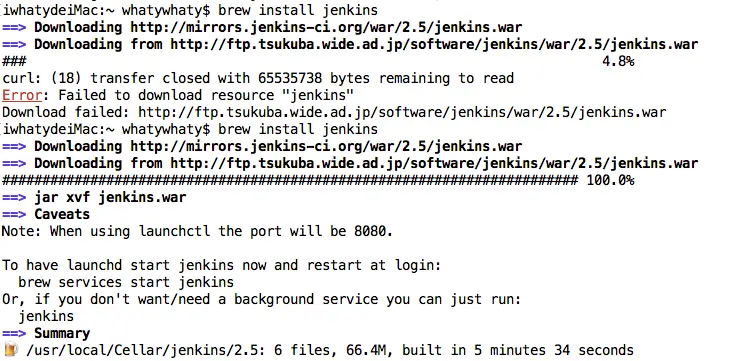
2.启动jenkins
jenkins

如果没安装homebrew,先安装homebrew
3.启动完成,地址为:http://localhost:8080/
配置Jenkins
admin 密码(个人感觉还是记一下比较好,在jenkins启动时候可以看到)

然后接下来就是安装需要的插件了,直接选择默认的就好了
进入jenkins之后还可以安装袭击需要的插件,推荐
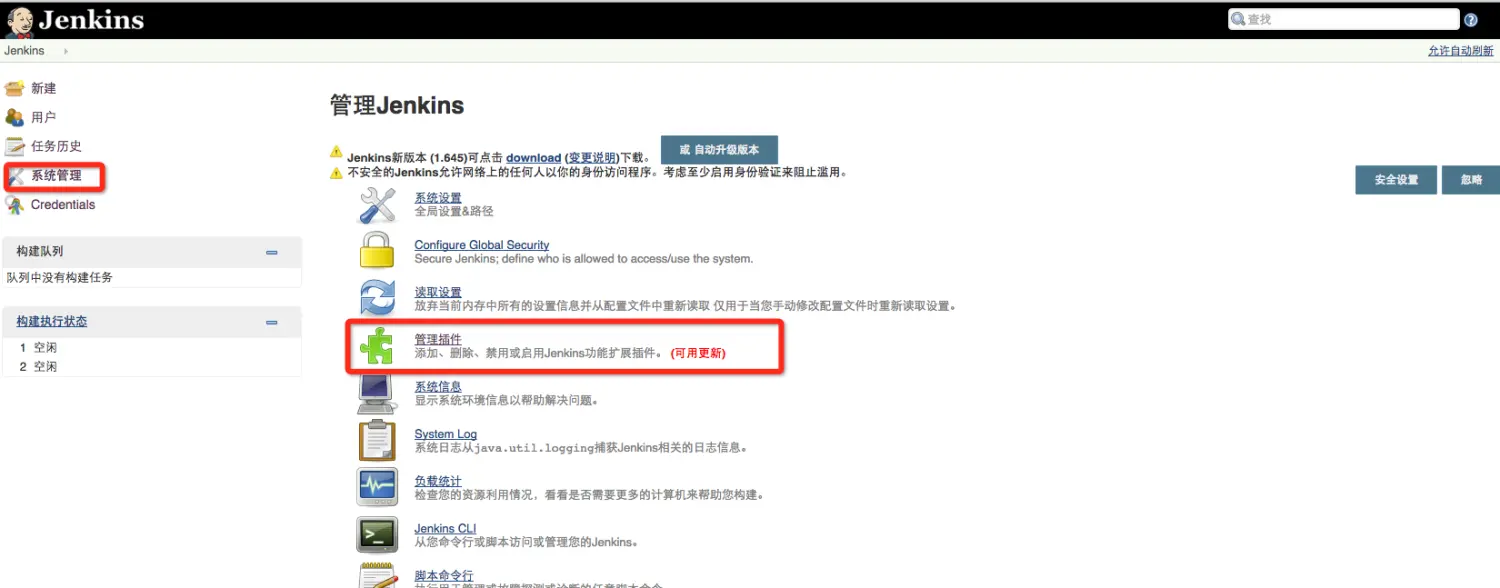
Xcode integration :用于读取Xcode中项目配置
Post-Build Script Plug-in:这个插件的功能主要是用于在build后执行相关脚本
Keychains and Provisioning Profiles Management:用于钥匙串
证书配置
1.点击 Manage Jenkins-> [Keychains and Provisioning Profiles Management] 进入如下页面

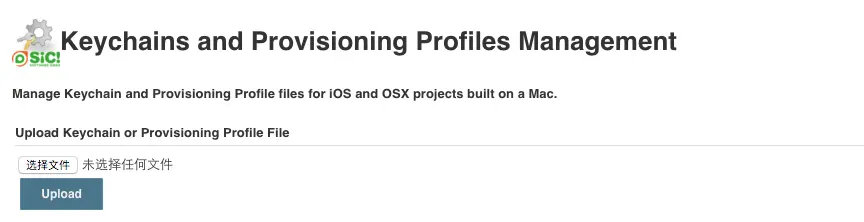
2.点击choose File 并上传 当前登录用户的~/Library/Keychain/login.keychain文件.上传成功后会出现:
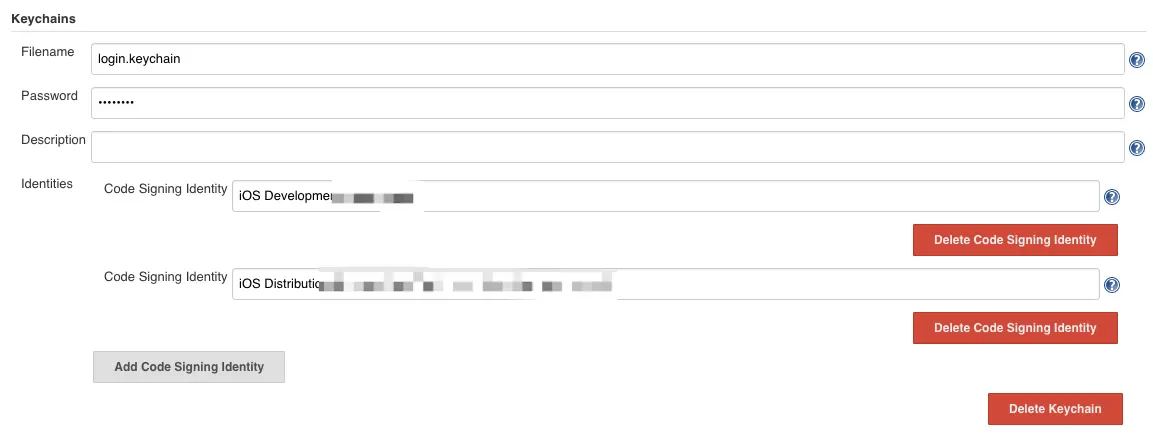
3.上传Provisioning Profiles文件,xcode的profile存放在~/Library/MobileDevice/Provisioning Profiles/中,找到你要的profile,上传
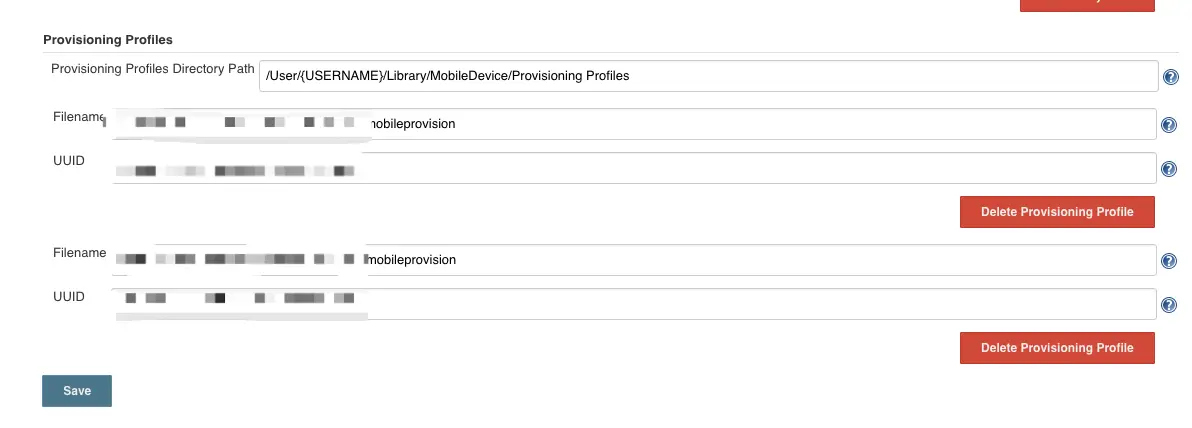
新建一个项目
1.点击左侧工具栏"新建",选择第一项"构建一个自由风格的软件项目"
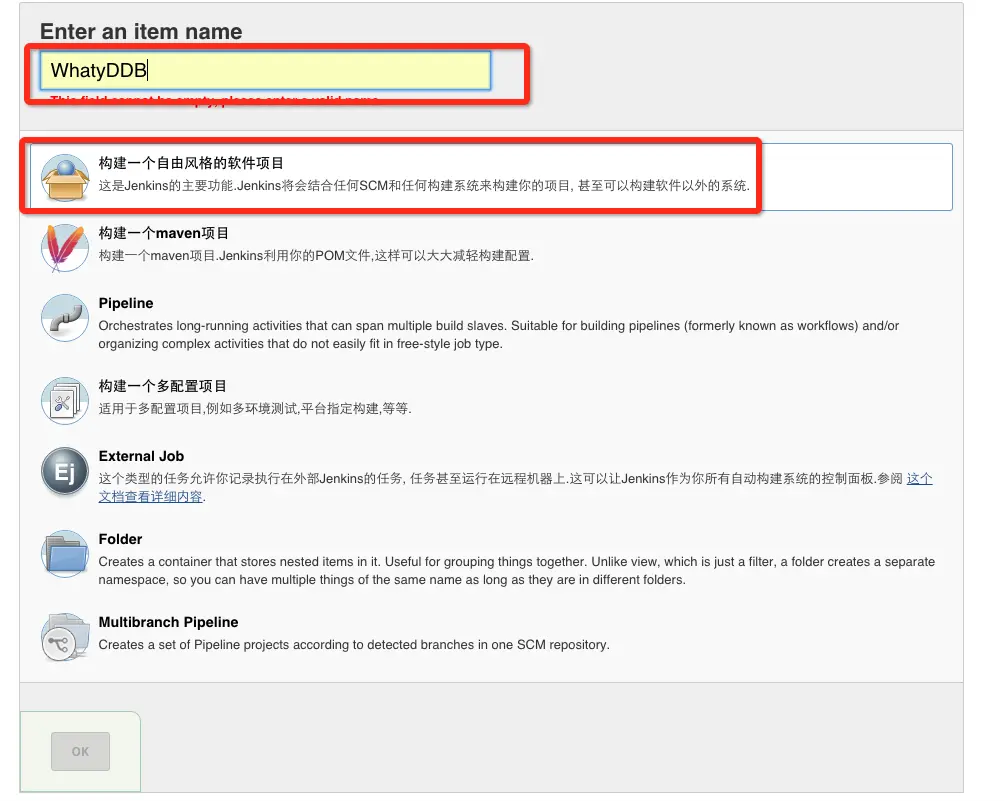
2.基本配置
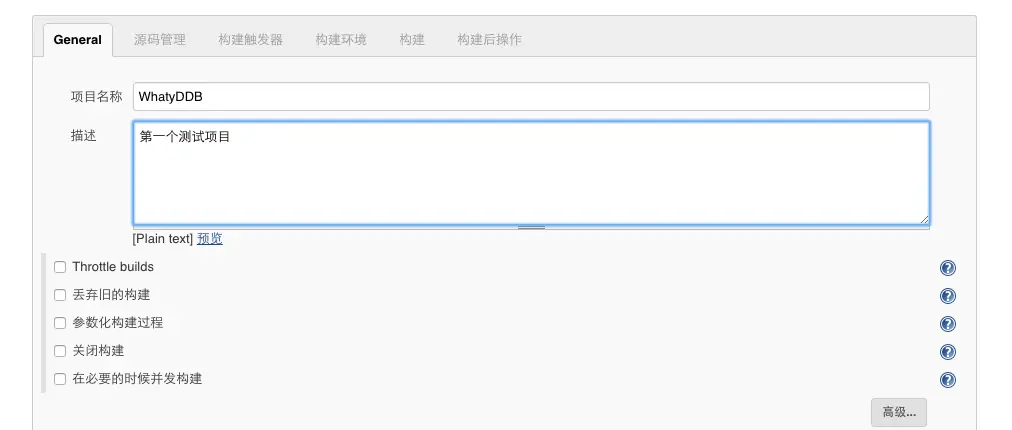
3.源码管理(这里使用SVN)
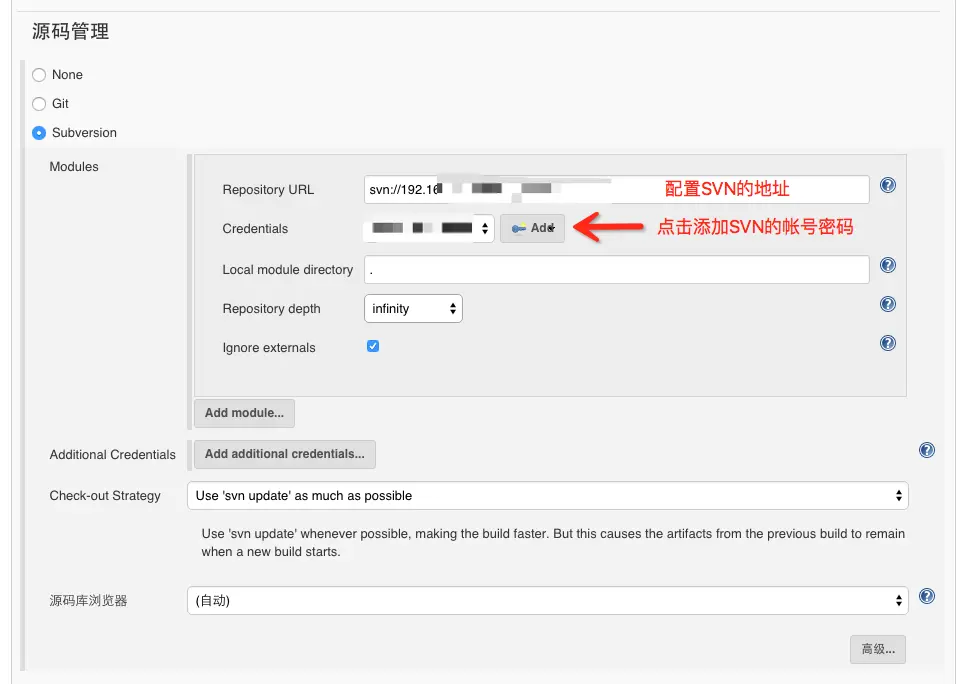
4.定时打包
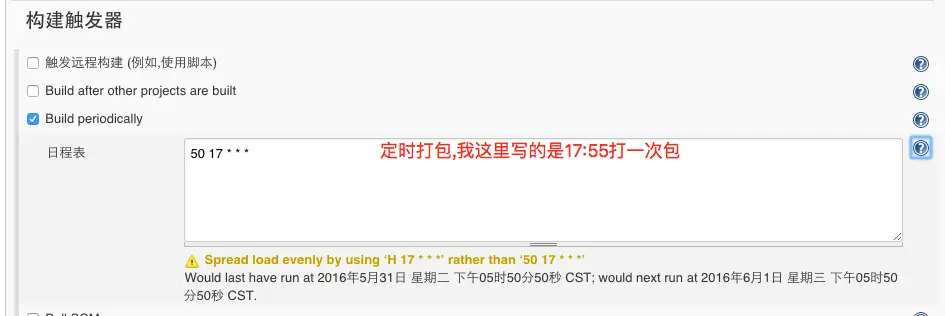
5.执行Cocoapods 更新脚本
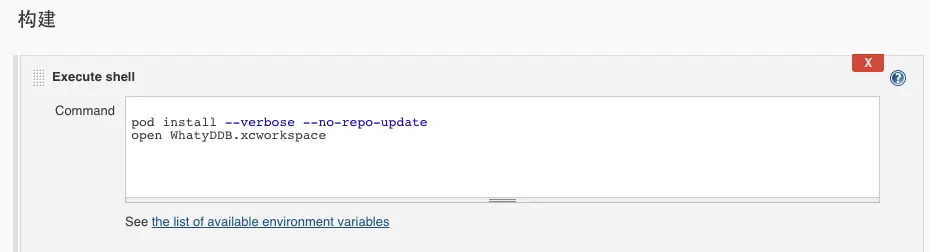
6.读取Xcode 设置

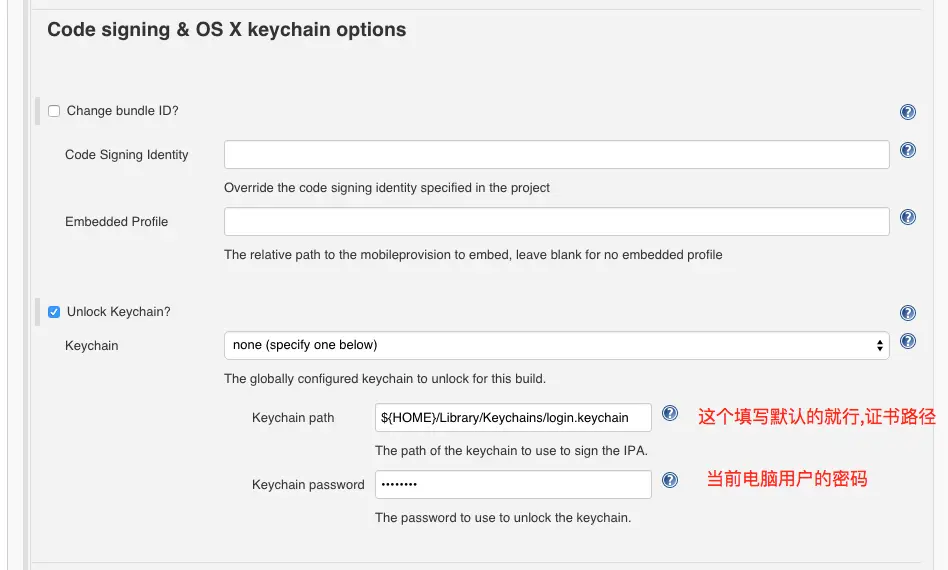
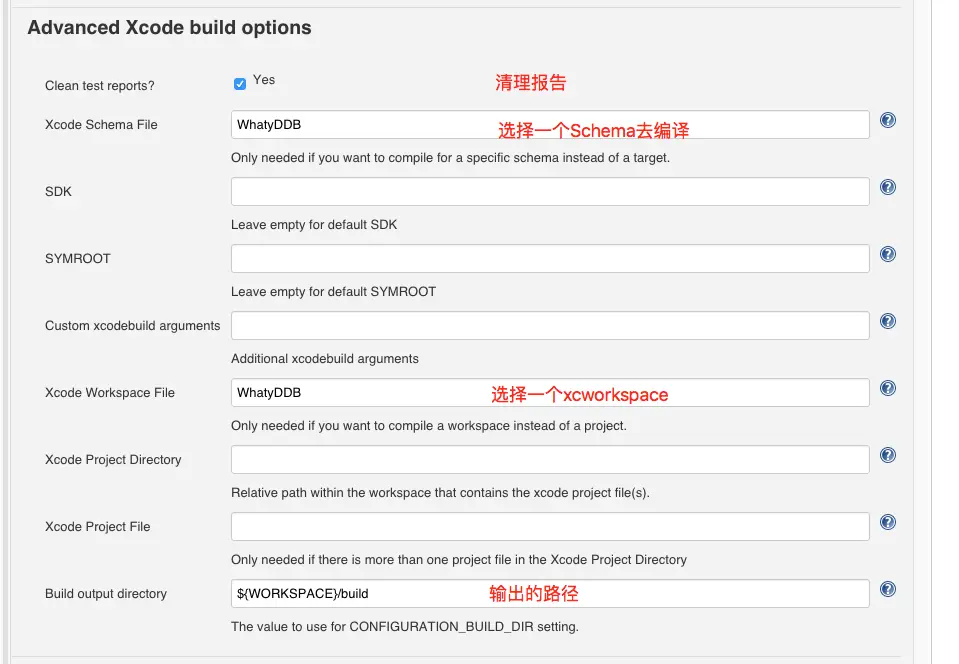
7.保存配置之后,去构建自己的项目
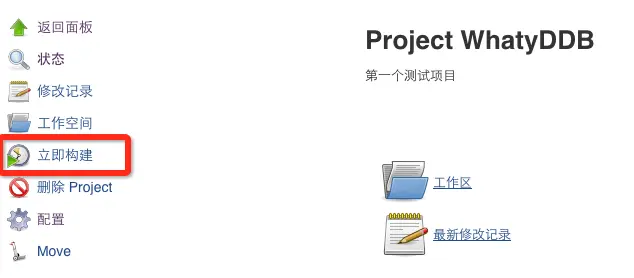
8.通过Console output查看日志,也可以从中查找错误
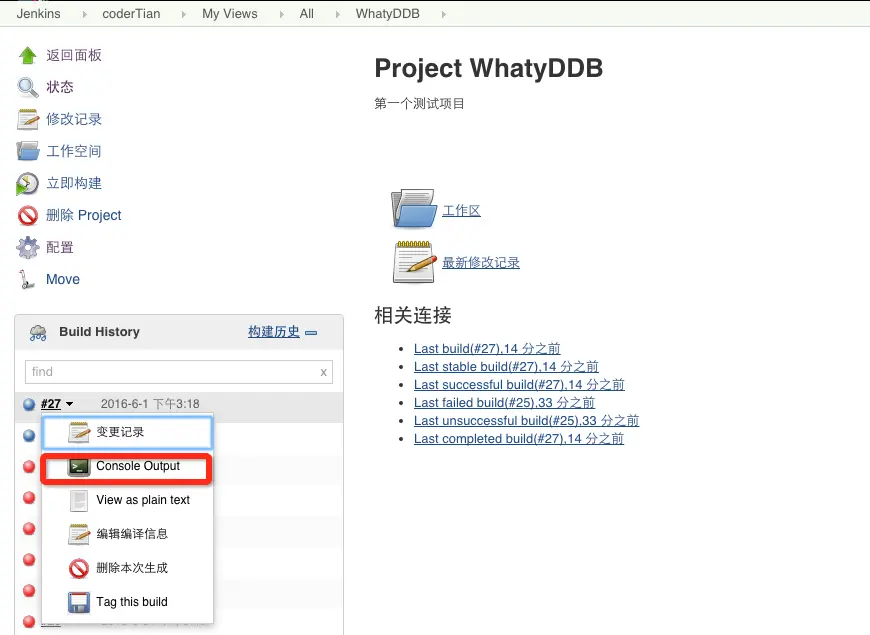
9.出现success的标志就意味着打包成功了,可以根据显示的路径4查看打出的ipa文件

10.构建过程中如果提示ResourceRules.plist的错误需要在xcode工程里添加$(SDKROOT)/ResourceRules.plist
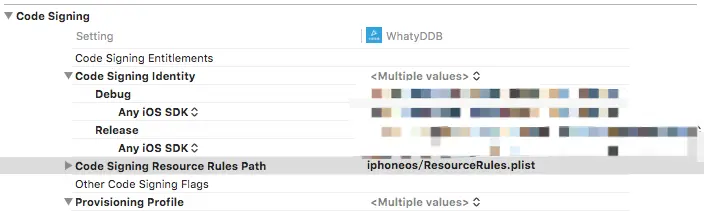





 本文详细介绍了如何使用Jenkins进行自动化部署的过程,包括安装配置Jenkins、配置证书、新建项目等步骤,并推荐了一些实用插件。
本文详细介绍了如何使用Jenkins进行自动化部署的过程,包括安装配置Jenkins、配置证书、新建项目等步骤,并推荐了一些实用插件。
















 842
842

 被折叠的 条评论
为什么被折叠?
被折叠的 条评论
为什么被折叠?








